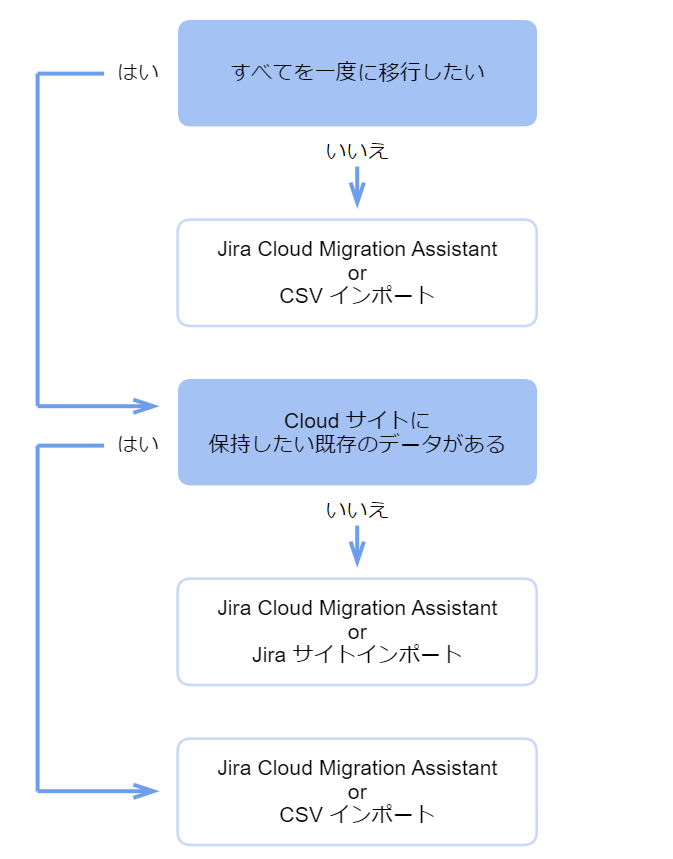Jira サーバーインスタンスから Cloud への移行
このページでは、Jira サーバーインスタンスから Cloud への移行方法について説明します。本ページを参考に環境に合った移行方法を選定ください。
※ 時点の情報です。
Jira Server / DataCenter のデータを移行する方法は、以下の 3つの方法 があります。
![]() 以降、サイト インポートは、サーバーからクラウドへの移行では利用できなくなります
以降、サイト インポートは、サーバーからクラウドへの移行では利用できなくなります
移行を検討している場合:
1 - 10 ユーザー - サイト インポートは 2022年01月31日 まで利用可能
11 - 100 ユーザー - サイト インポートは 2022年02月28日 まで利用可能
101 - 250 ユーザー - サイト インポートは 2022年03月31日 まで利用可能
251 - 1,000 ユーザー - サイト インポートは 2022年04月30日 まで利用可能
1,000 ユーザーを超える場合 - サイト インポートは終了の通知があるまで引き続きご利用いただけます。
このページでは、Cloud 移行への方法の選定に有用になる以下の情報を紹介します。
Jira Cloud への移行方法 比較表
以下は、 3つの方法における移行対象データを記載した比較表です。
| Jira Cloud Migration Assistant | サイト インポート | CSV インポート | |
|---|---|---|---|
| 移行データ | |||
| アプリ (アドオン) データ |
Advanced Roadmaps と 移行パスが提供されている Jira アプリのリスト に記載のアプリデータは 移行が可能です | ||
| Jira Service Management (旧 Jira Service Desk ) プロジェクト | |||
| Advanced Roadmaps | |||
| 課題の履歴 | |||
| ユーザーとグループ | |||
| 外部ディレクトリからのユーザー | |||
| その他情報 | |||
サポートされる移行元のサーバーバージョン |
|
| |
| 既存のCloudサイトのデータの保持 | |||
| 移行するプロジェクトの選択 | |||
| その他 移行されない課題データ |
|
| |
移行方法の推奨ケース・メリット・制限事項 比較
| Jira Cloud Migration Assistant | サイト インポート | CSV インポート | |
|---|---|---|---|
| 推奨ケース |
|
|
|
|
|
| |
|
|
|
移行方法の決定チャート
以下のフローチャートをご参考に、Jira サーバーインスタンスから Cloud への移行方法をご確認ください。
移行先の Jira Cloud サイトに残しておきたいデータがない場合は、サイトインポートから移行をするのがおすすめです。
すでに必要なデータが存在している場合は Jira Cloud Migration Assistant か CSV インポートでの移行となりますが、
CSV インポートでは、課題の履歴情報等、移行される情報に限りがあります。
単純に現在の課題だけ簡易的に移行をしたい場合は CSV インポートでもいいかもしれません。
Related content
リックソフト株式会社 は、日本でトップレベルのAtlassian Platinum Solution Partnerです。
大規模ユーザーへの対応実績が認められたEnterpriseの認定をうけ、高度なトレーニング要件をクリアし、小規模から大規模のお客様まで対応可能な実績を示したパートナー企業です。
Copyright © Ricksoft Co., Ltd. プライバシーポリシー お問い合わせ